記事投稿
記事を投稿するには掲示板へアクセスし投稿フォームに必要事項を記入し、最後に送信ボタンを押します。
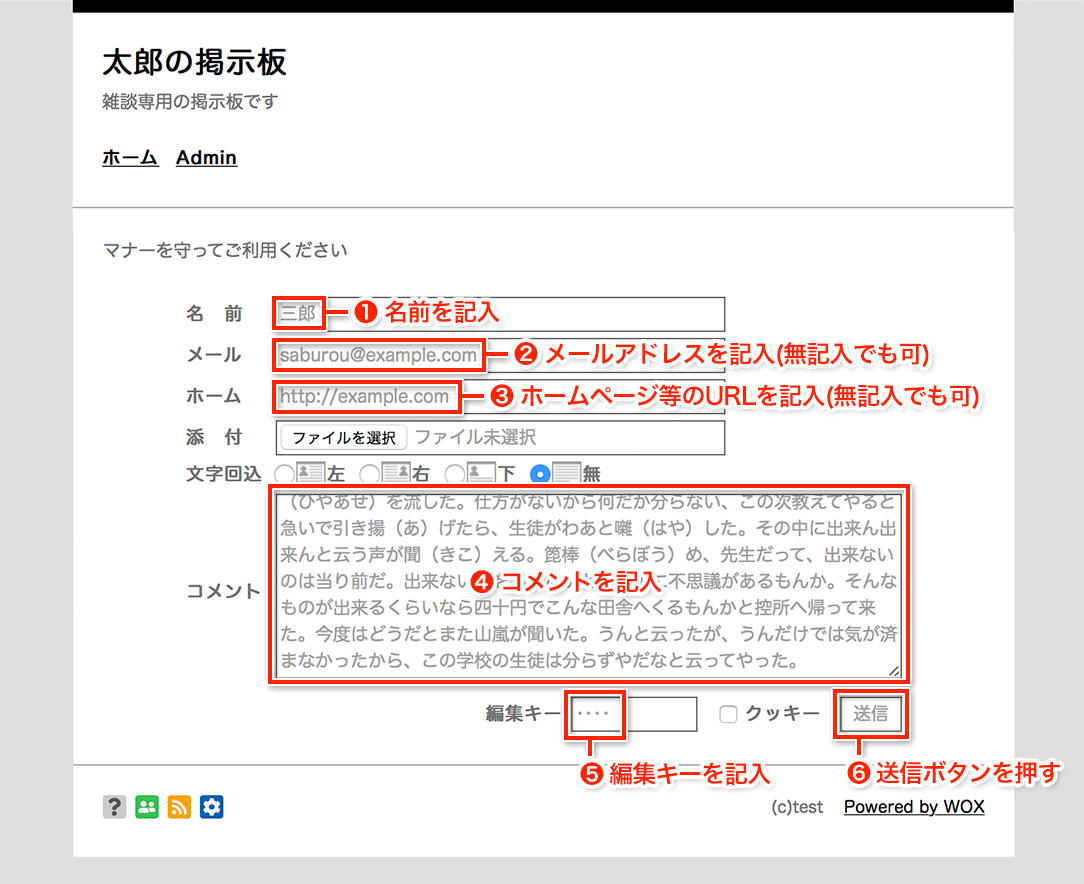
投稿すると、以下のように掲示板に表示されます。
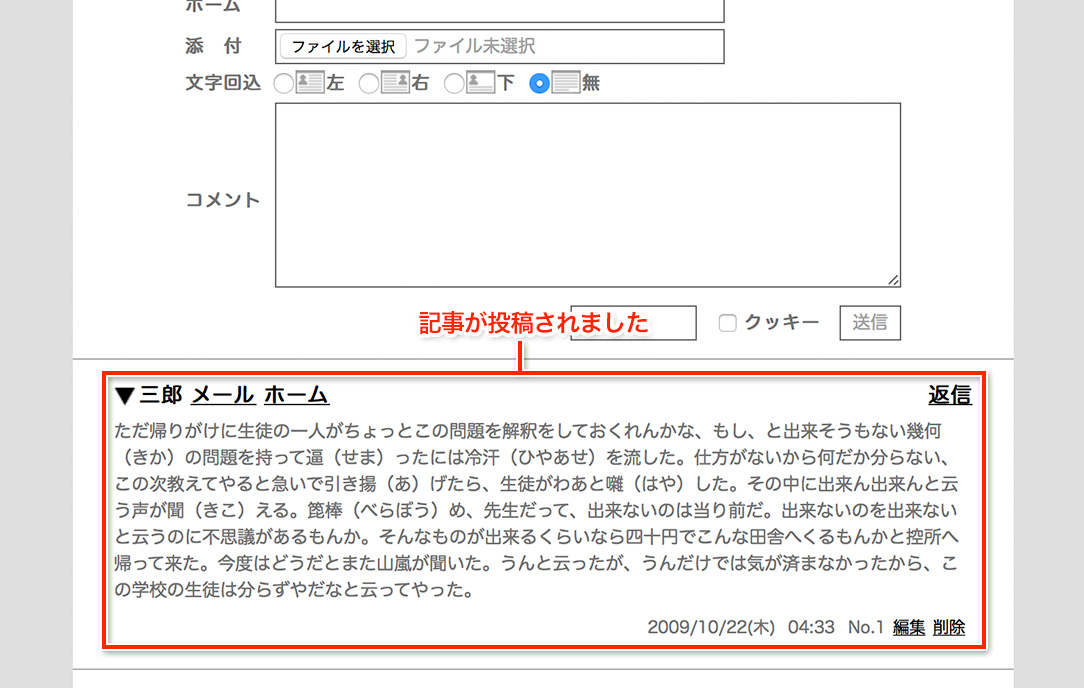
投稿された記事に対し、返信を行なうには記事内の「返信」をクリックします。

返信の投稿フォームに移動したら、必要事項を記入し、最後に送信ボタンを押します。
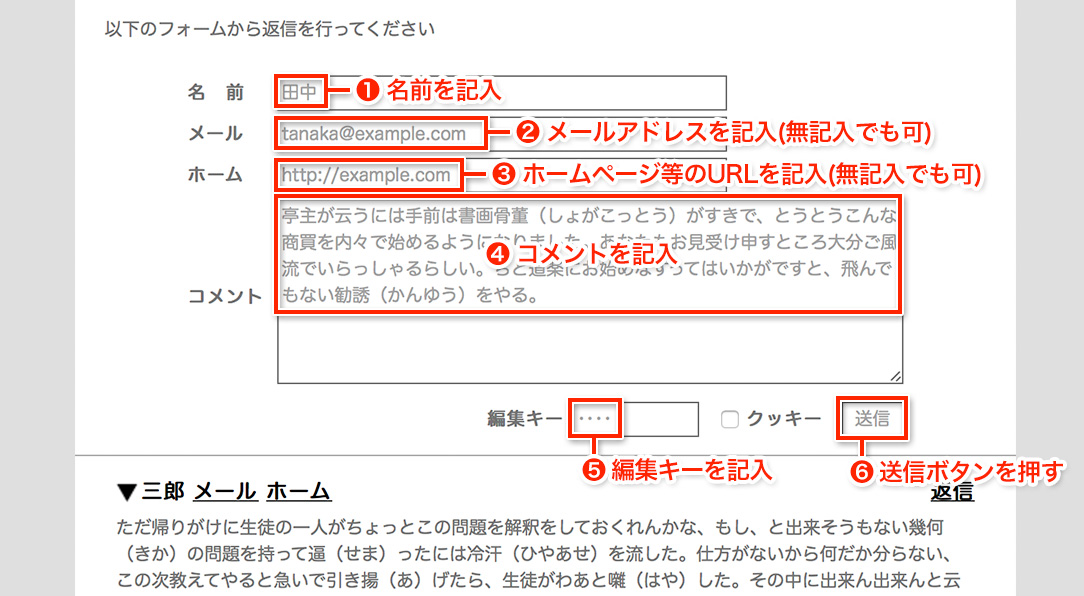
投稿すると、以下のように記事の下に返信記事(子記事)が表示されます。
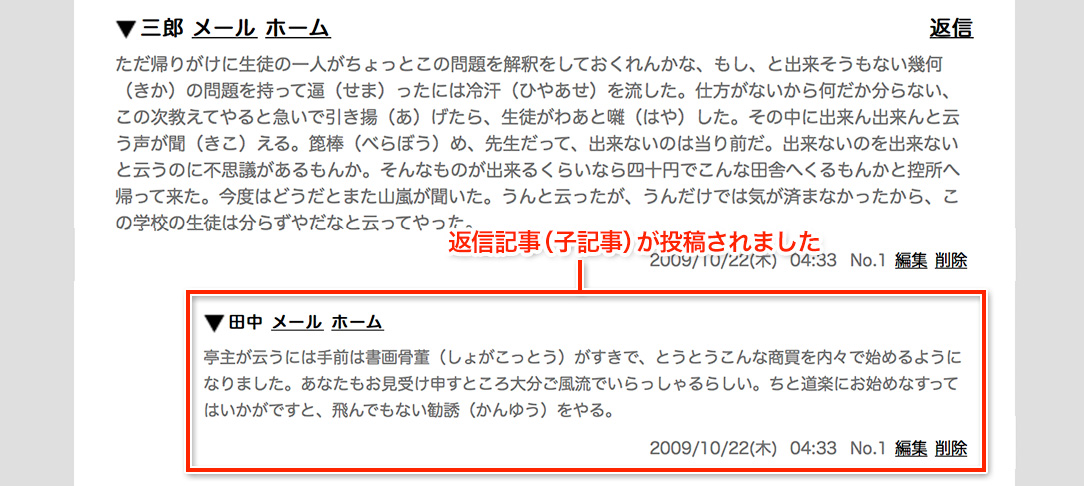
なお、記事の投稿時に必ず入力が求められるのは、デフォルトでは「名前」「コメント」「編集キー」となっておりますが、このような設定は「詳細設定 > プラグインレイアウトと各設定」の「投稿フォーム」の設定で行なえます。
詳細設定へアクセスするには管理メニューの「詳細設定」をクリックしてください。

次に「投稿フォーム」の設定をクリックすると投稿フォームの設定画面へアクセス出来ます。
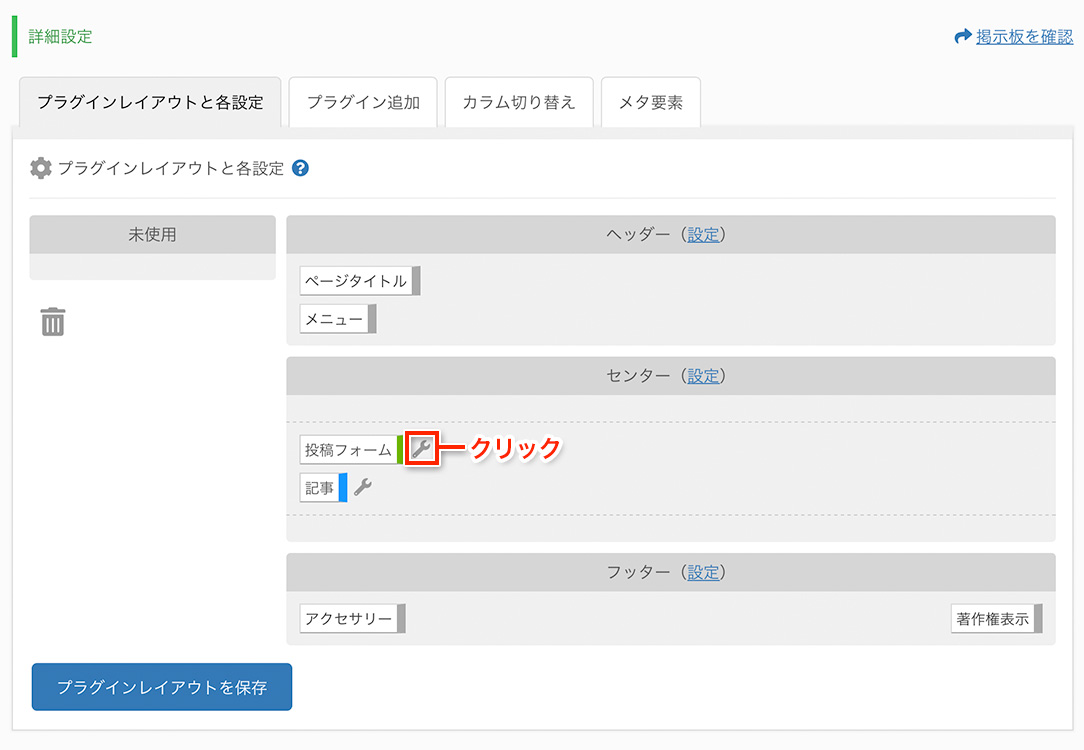
「投稿フォーム」の設定は「利用マニュアル > サービス共通 > プラグイン > 投稿フォーム」で詳しく解説されていますのでご参照下さい。